【IT168 资讯】随着云计算的出现和服务器操作系统的虚拟化,它们都非常需要高速和高可用性的网络。目前为止,在Windows Server环境下,把所有的网络端口卡组合在一起(NIC)是一个非常耗时的过程。它需要第三方驱动程序,特定的网卡还有技术性较强的配置操作,才能全部顺利完成。
如何将网卡组合在一起呢?原理就是把这些网卡组合到一个逻辑实体中,同时他只具备有一个IP地址。做完这些,你就可以选择你想使用的的新组合了。
这样组合你的multi-homed服务器是有很多好处的。最主要的就是可以使你的网络组拥有更高的可用度,即使你失去了一个网卡但你仍然可以和服务器通信。这样的组合可以进行一些其他功能,包括你可以把两个网络适配器聚合带宽,使你的网络连接增加一倍的吞吐量。
Windows Server 2012之NIC组合
NIC功能的好处就是它在Windows Server 2012中是免费的功能,而且所有工作都可以在NIC功能下实现。无论你使用什么样的网卡你都可以远程进行配置,而且操作过程都是相同的。所以你想使用NIC组合至少需要一个服务器和两个或以上的网卡。
Server 2012中的一个组合,可以由一个或多个供应商的两个或多个网卡构成。它可以在创建完成后再添加组合,不论你的服务器带不带图形界面,你都可以实现在一台Server 2012主机上远程操控一个Windows 8客户端。整个过程都需要PowerShell 3.0支持。
为了达到本指南目的,我将用3台服务器进行测试:
1. DC和DHCP服务器(单NIC)
2. Hydrangea(进行组合,域名成员)
3.Dahlia(进行组合,域名成员)
当然所有这一切都需要使用虚拟服务器来完成。我用装有Windows 8 RTM版的戴尔笔记本来对Hyper-V进行设置。
准备工作
首先确保组合中所有服务器的网卡所使用的静态IP地址可以正常使用(或者大部分)。它一样可以用简单的DHCP来完成,我将使用DHCP在Server 2012中完成解析配置。所以要确保你的Server 2012一定有DHCP作用域这个功能(可以安装在其中一台服务器上或者网络上的其他位置) 如果你没有DHCP,那么当你创建组合的时候你就需要手动来分配IP地址。
运行PowerShell 3.0并输入一下命令,为你当前的网络组状态做一个快速的测试:
RESOLVE-DNSNAME Hydrangea
RESOLVE-DNSNAME Dahlia
(结果会显示每台服务器的两个网卡和两个IP地址-显示哪个NIC不是组合状态)
开始服务器NIC组合
通过DC远程执行。运行服务器管理器,选择所有服务器,右键“Hydrangea”选择配置网卡组合,弹出的对话框中允许所有组合活动。
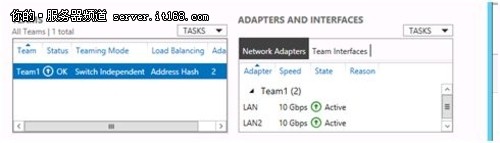
确保选中的服务器没有问题,然后在下面组合中选择“任务”,单击“新建组”。输入组合名称-“Team 1”-然后在下面勾选组合中所包括的网卡(至少两个)。完成前可以在“其他属性”中更改其他设置,如果沉余交换机对你很重要,这里你可以选择交换机独立。如果你需要其中一个网卡当备用网卡或者所有适配器处于活动状态,你可以在备用的适配器中选择。最后选项中,你可以选择默认VLAN、无、交换机独立,之后点击确定。这个过程需要几分钟的时间,你将会和你管理的服务器断开连接(你改变了IP地址)。重新连接,您需要删除您的本地DNS缓存并刷新服务器管理器(运行PowerShell-输入Clear-DNSClientCache and Resolve-DNSName <服务器名>),配置完成后,这时显示你现在只有一个IP和一个接口。在你的第二个服务器上重复这些步骤,你现在已经完成了一个服务器的组合。测试组合需要使用PowerShell 3.0命令,方法同样很简单。

首先,在和我一样的Hydrangea服务器上,运行PowerShell命令,键入Ping -t DC(这里的DC就是你的DC服务器名)他就会持续执行Ping DC的操作,直到你关掉窗口或者告诉它停止,它才会停止。再打开一个PowerShell命令窗口,把他和ping窗口并排。我得网卡名称是“LAN”和“LAN2”,你需要在命令里使用正确的名称:
Get-netadapter
Disable-NetAdapter -Name “LAN”-Confirm:$False
输入第一个Disable命令后会提示有ping命令运行正常
Disable-NetAdapter -Name “LAN2”-Confirm:$False
在出现故障的时候,则需要使用第二个Disable命令
Enable-NetAdapter -Name “LAN”-Confirm:$False
Enable-NetAdapter -Name “LAN2”-Confirm:$False
一旦网卡重启之后,一切军回到正常状态(当NIC第一次重新启动后comms会被还原)。
总结
Windows Server 2012发布前,想要实现NIC teaming需要几个前提条件:
1.每个网卡的型号和品牌相同,固件也要相同。
2.组合需要专用的第三方驱动程序
3.掌握配置特定网卡和驱动程序
Windows Server 2012开创性的发布后,微软在免费的版本中提供了所有的功能,并且去掉了上述前提条件。Server 2012内置了所有网卡的驱动程序保证你的网卡可以是任何品牌、型号或版本。
用服务器管理器加上PowerShell 3.0来远程操作任意数量的服务器,这就是USP真正含义。


